windows server 2016 安装 .Net Framework失败解决方案
客户主机:windows server 2016
故障:客户部署应用需要安装.Net Framework 3.5 功能,安装失败。
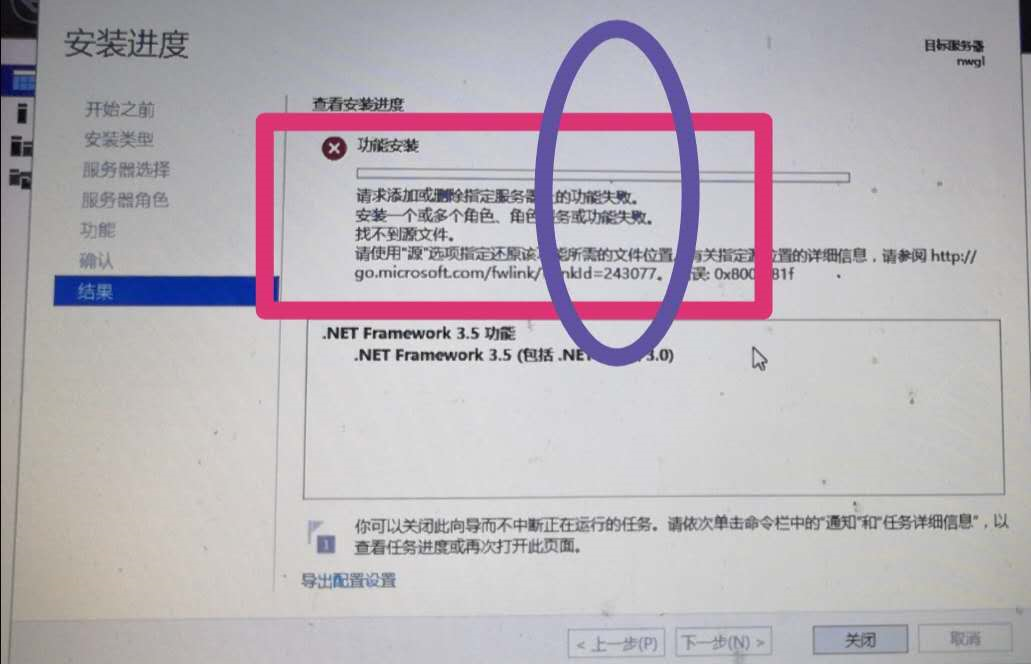
正常安装流程:
点击左下角windows键-->点击服务器管理器
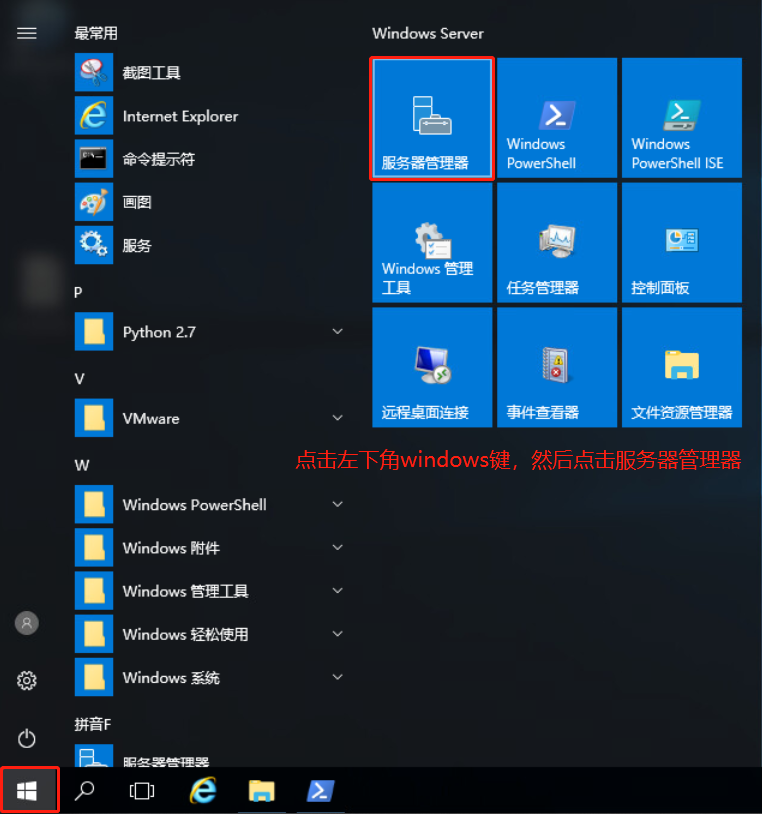
进入服务器管理器界面后,点击添加角色和功能

打开添加角色和功能向导,直接下一步
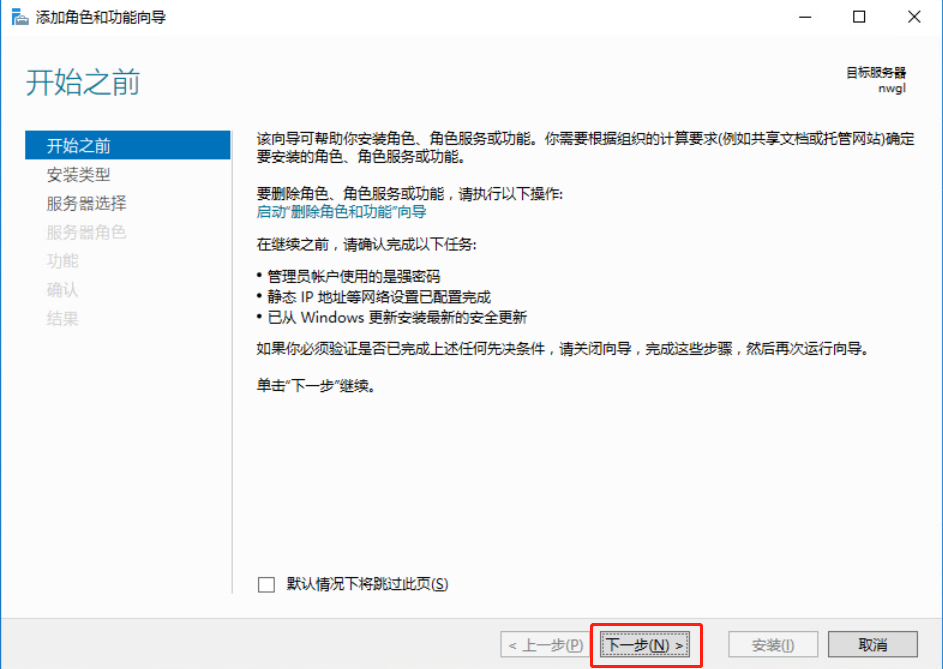
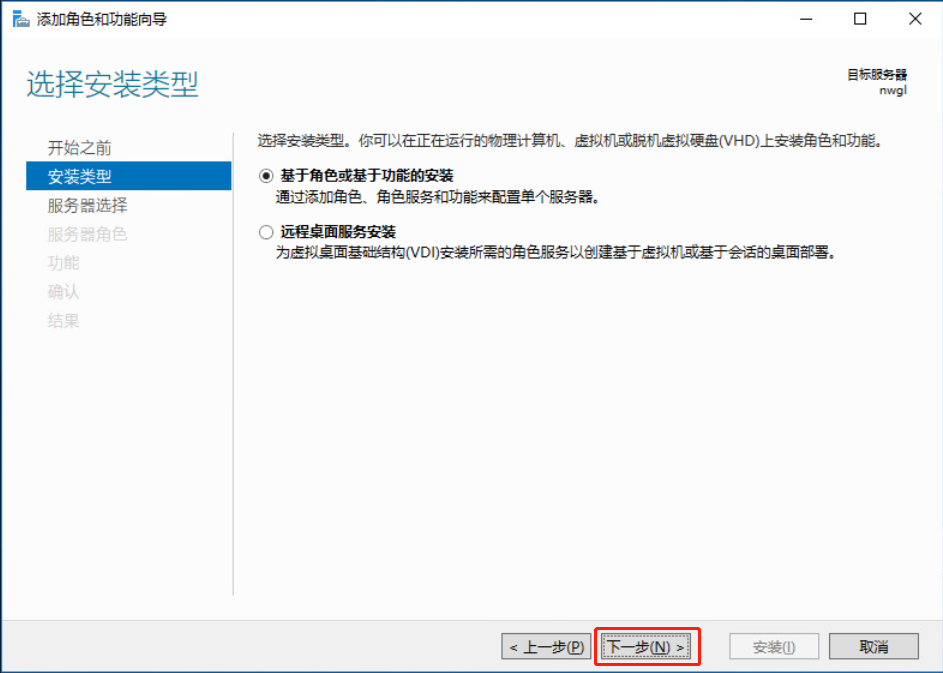
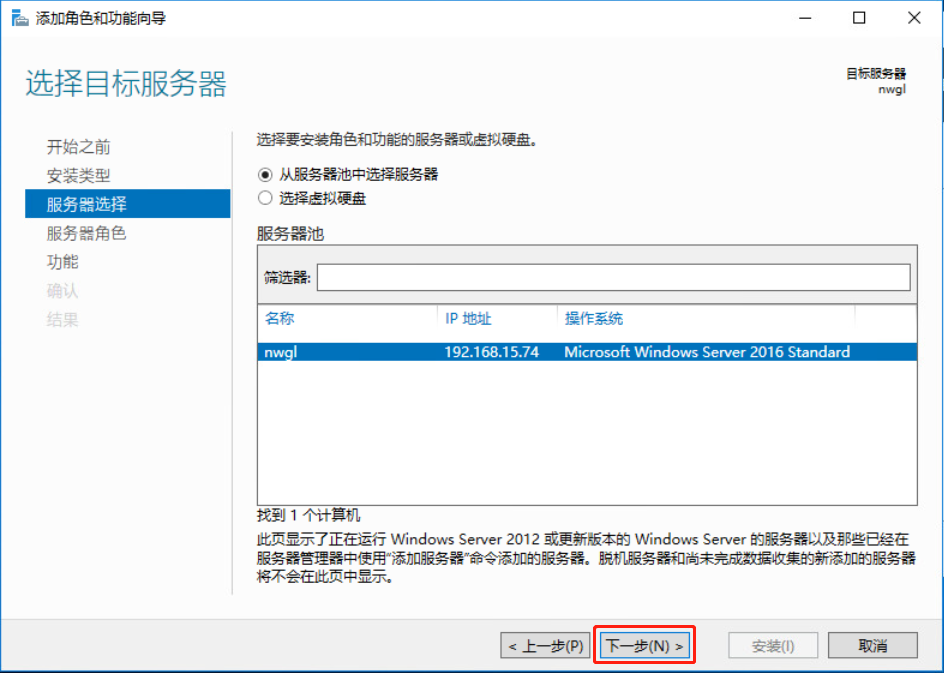
不需要添加角色,直接下一步即可
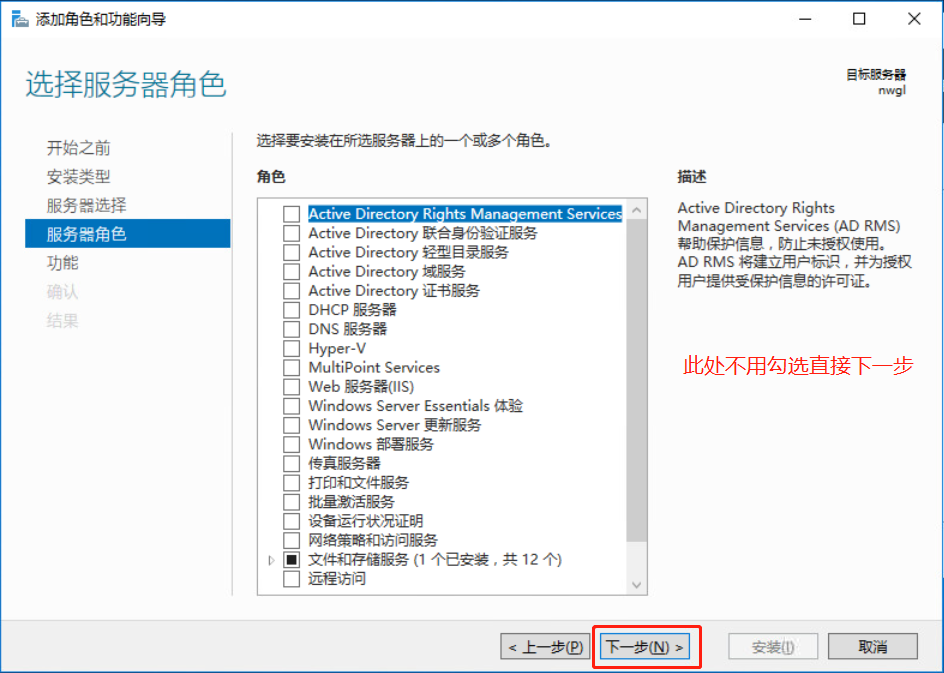
勾选.Net Framework 3.5或者4.6,点击下一步
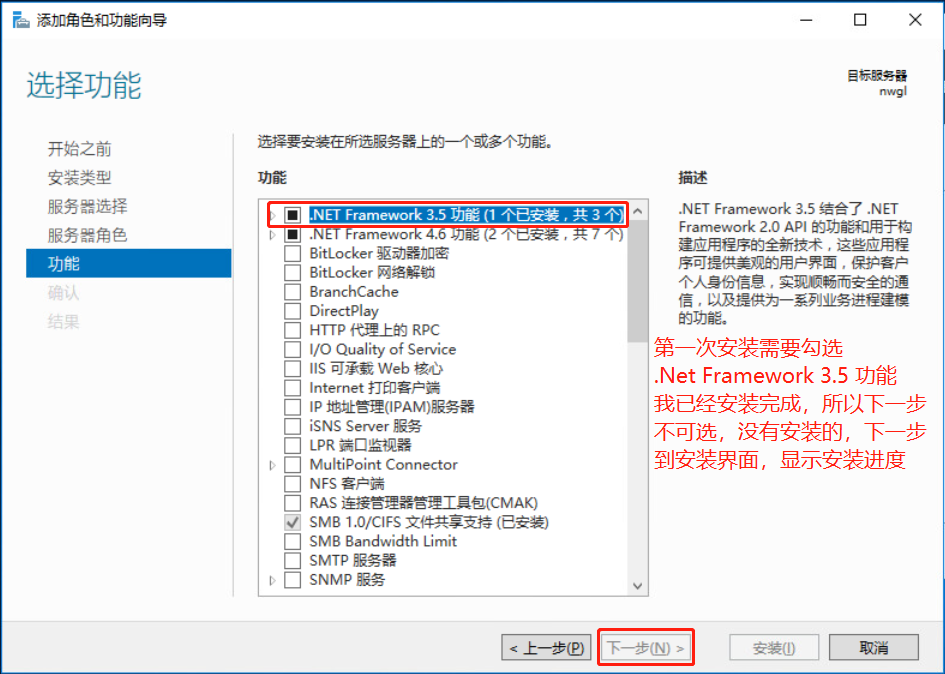
之后就是等待安装完成,因为我用离线安装解决了,所以无法截安装界面,第一次安装后面就是等待安装的进度条界面,静待安装完成即可。
一。从微软官网下载安装程序进行安装,里面很多版本程序可供下载
https://www.microsoft.com/zh-cn/download/confirmation.aspx?id=25150
windows的exe程序,不用多说了,下载安装就行
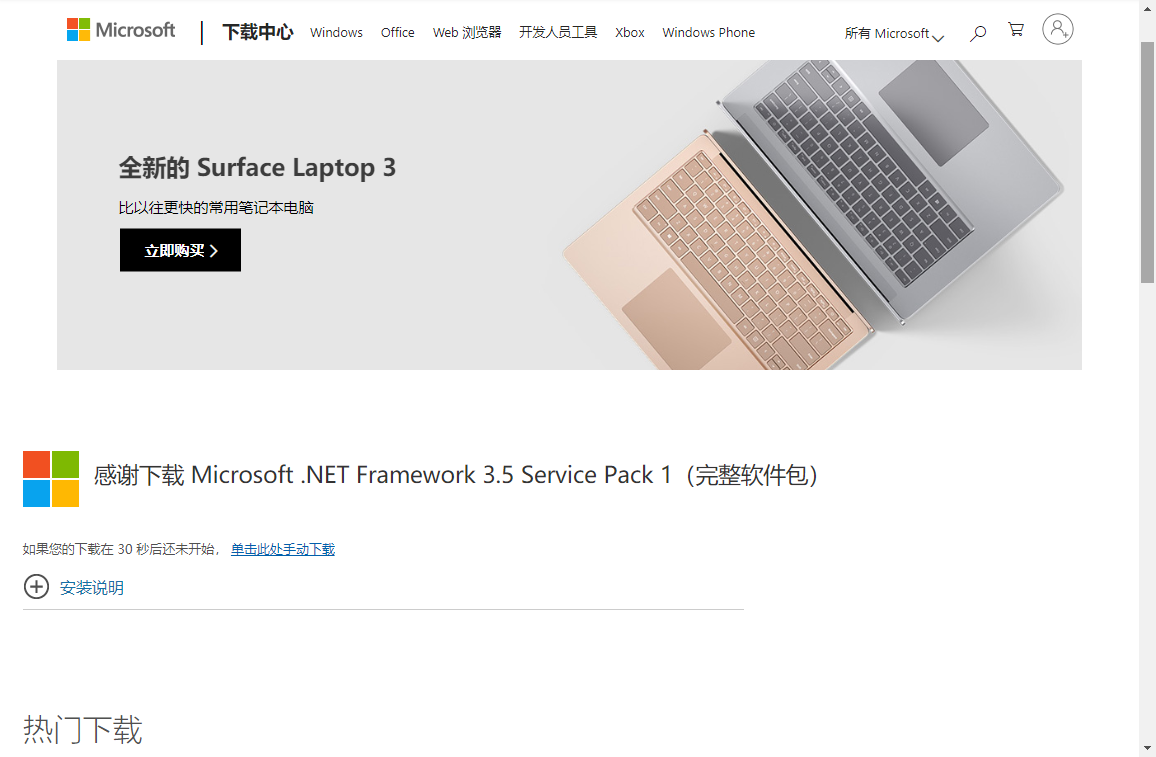
二。离线安装
利用U盘后者移动硬盘、SD卡、读卡器 等等,把ISO完整镜像文件上传到服务器上
一定要记住ISO文件的路径,稍后安装需要指定路径
打开Windows PowerShell
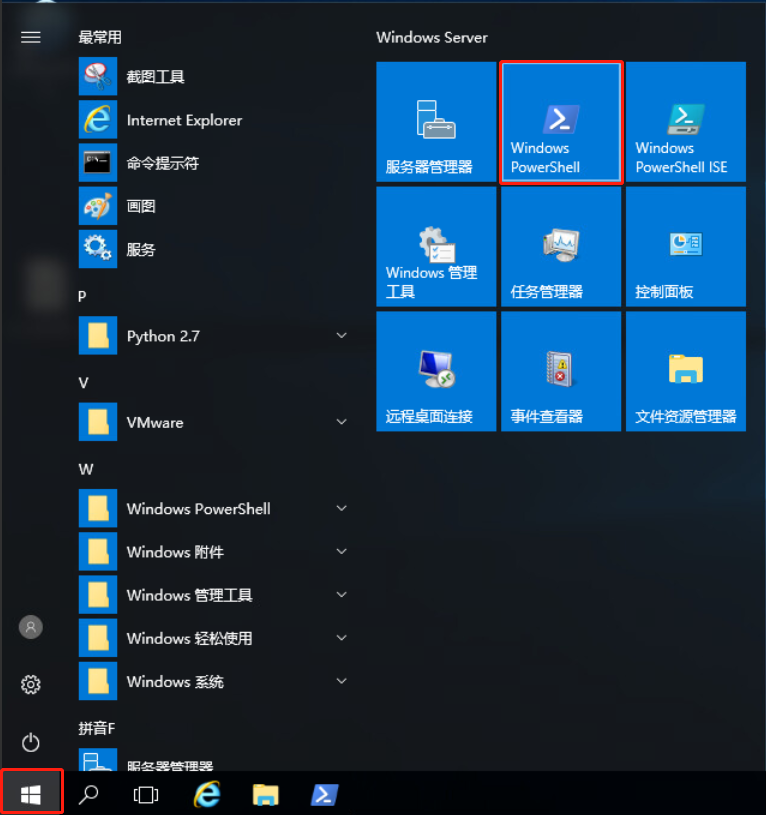
在命令行输入dism.exe /online /enable-feature /featurename:NetFX3 /Source:E:\sources\sxs 注意:这里是有空格的,且路径为E盘
如果有报下图的错误命令行增加 /all 选项
dism.exe /online /enable-feature /all /featurename:NetFX3 /Source:E:\sources\sxs

到此安装完成,如需验证,打开服务器管理器查看角色和功能,下一步。。。。然后可以看到.Net Framework已经安装完成(不可选状态)
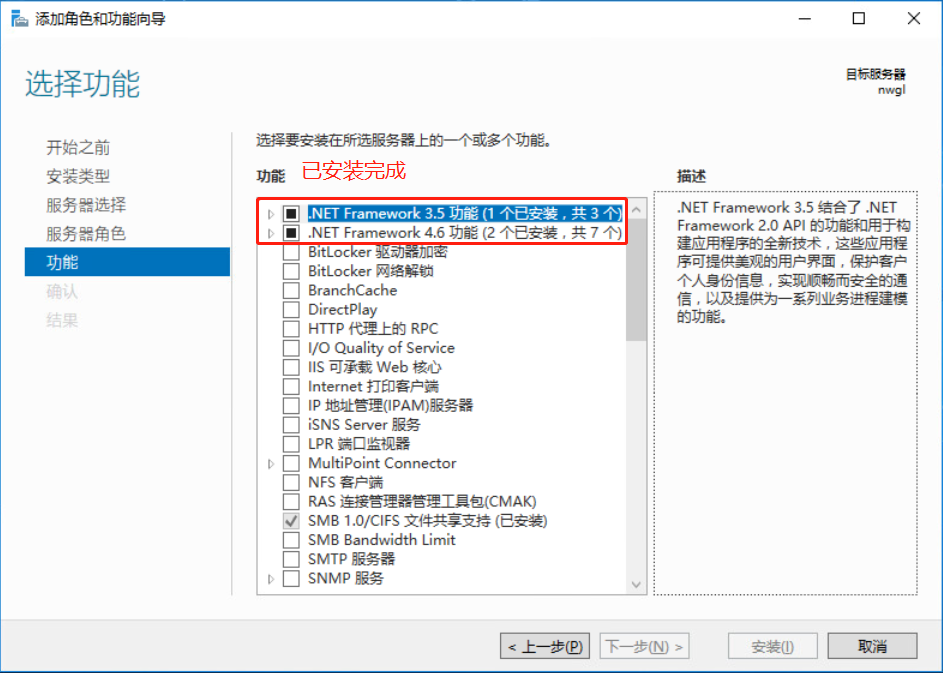



 浙公网安备 33010602011771号
浙公网安备 33010602011771号